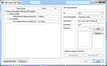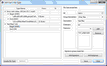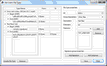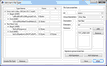- Contents
- Index
- A -
Archivos de descripción de configuración de RAID
Asistente para la copia de unidades de disco
Atributo oculto
- B -
Botón
Botones
Abrir archivos de unidad de disco
Abrir unidades de disco locales
Crear conjuntos de volúmenes o RAID virtuales
Buscar y marcar varios archivos
- C -
Configuración
Configuración de la conexión a R-Studio
Permitir conexión desde cualquier dirección
Permitir conexión desde el host
Configuración de registro
El máximo de mensajes en el registro de eventos:
Configuración de sectores defectuosos
Establecer para todas las unidades de disco
Intentos de lectura por defecto
Trama de relleno de bloques defectuosos
Configuración de sistemas de archivos
Codificación por defecto de volúmenes Ext2/Ext3/Ext4/UFS
Codificación por defecto de volúmenes HFS
Deshabilitar cualquier ordenación
Mostrar las carpetas vacías eliminadas
Configuración de Tipos de archivo conocidos
Volver a cargar los tipos de archivo del usuario
Conjuntos de volúmenes y RAID virtuales
Conjuntos de volúmenes, bandas y espejos
Copia binaria (byte a byte)
Copia de particiones inteligente
Copia inteligente de unidades de disco
Copiar todas las particiones a las ubicaciones originales
Expandir/reducir la partición a todo el disco
Crear y guardar su propia configuración de RAID
Cuadro de diálogo
Configuración de registro forense
Cuadros de diálog
No hay espacio suficiente en el disco
Cuadros de diálogo
Abrir archivo con la información sobre la exploración
Archivos con sectores defectuosos
Configuración de R-Studio Agent para Linux
Configure R-Studio Agent para Mac
Detección de parámetros de RAID
Editar Tipos de archivo de usuario
Editar valores predeterminados de diseño de RAID de bloques
Guardar archivo con la información sobre la exploración
Información sobre la exploración
Marque los parámetros de R-Studio Agent para Windows
Recuperar (Opciones avanzadas)
- D -
Detección de parámetros de RAID
- E -
Guardar en un archivo hexadecimal
El archivo ya existe
Espacios de almacenamiento de Windows
Especificación de firma de tipos de archivo
- F -
- G -
Guardar solo archivos o carpetas marcados desde...
- H -
- I -
Información de contacto y asistencia técnica
Información de recuperación extendida
Información técnica y solución de problemas
- L -
Listas de recuperación de archivos
- M -
Mapa de unidad de disco de DDI
Mensajes
Haga doble clic sobre el disco lógico...
Menú Archivo
Cargar nombres de archivo desde archivo y marcar
Cerrar todas las vistas previas
Clonar sectores de archivo marcados
Establecer como destino por defecto
Guardar nombres de archivo en archivo
Menú contextual
Abrir archivos de unidad de disco
Abrir archivos de unidad de disco ordenados por
Abrir información sobre la exploración
Agregar desplazamiento personalizado
Buscar firma de plantilla adelante
Buscar firma de plantilla anterior
Clonar sectores de archivo marcados
Combinar los elementos seleccionados
Comprobar coherencia de RAID...
Crear conjunto de bandas virtuales
Crear conjunto de volúmenes virtuales
Eliminar toda la información sobre la exploración
Establecer como destino por defecto
Estructura real de sistema de archivos
Guardar información sobre la exploración
Guardar nombres de archivo en archivo
Guardar registro en archivo...
Mostrar mapa de unidad de disco...
Menú Crear
Crear conjunto de volúmenes virtuales
Mostrar mapa de unidad de disco...
Menú de Ayuda
Menú Editar
Buscar firma de plantilla adelante
Buscar firma de plantilla anterior
Menú Herramientas
Guardar en un archivo binario...
Guardar en un archivo hexadecimal...
Menú principal de configuración
Restablecer todas las notificaciones ocultas
Ruta de plantillas de visualización hexadecimal
Menú Unidad de disco
Abrir archivos de unidad de disco ordenados por
Abrir información sobre la exploración
Abrir unidades de disco locales
Eliminar información sobre la exploración
Estructura real de sistema de archivos
Guardar información sobre la exploración
Menú Unidades de disco
Abrir archivos de unidad de disco
Menú ver
Pestaña de elementos primarios
Pestaña de información sobre exploración
Visualización del intérprete de datos
- N -
Niveles anidados y no estándares de RAID
Nombre de archivo dañado
Cambiar nombre y todos los símbolos no válidos a:
Cambiar todos los símbolos no válidos por
- O -
Opciones de búsqueda
Opciones de exploración
Opciones de imagen
Crear archivo de información sobre la exploración
Imagen comprimida (compatible con R-Drive Image)
Patrón para rellenar bloques dañados
Tamaño de las partes de imagen dividida
Opciones de máscara de archivo
Opciones de recuperación
Condensar los eventos de restauración realizada con éxito:
Ignorar la máscara de archivo:
Recuperar estructura real de carpetas
Recuperar flujos de datos alternativos:
Restaurar estructura de carpetas:
Opciones de recuperación de archivos masiva
Opciones de regiones
Opciones de regiones exclusivas
Opciones de solución de problemas de dispositivos de inicio
- P -
Panel Desplazamientos encontrados
Panel principal de R-Studio Agent para Mac
Panel principal de R-Studio Agent para Windows
Paneles
Personalización de tipos de archivos
Personalizar tipos de archivo-II
Pestaña Propiedades
Clúster de directorio de arranque
Desplazamiento de directorio de arranque
Desplazamiento de disco lógico
Desplazamiento de primer SuperBlock
Desplazamiento del primer clúster
Entradas de archivos analizados
Longitud de directorio de arranque
Máxima capacidad de transferencia
Número previsto de elementos primarios
Registros de arranque analizado
Pestañas
Problemas de Recuperación de datos
Propiedades de firma de archivos
Propiedades de tipos de archivo
- R -
Recuperación de archivos básica
Recuperación de archivos masiva
Recuperación de datos a través de la red
Recuperación de datos avanzada
Recuperación de datos en sistema de archivos HFS/HFS+
Registro de auditoría forense de recopilación de datos
Información de contacto y asistencia técnica
Iniciar un equipo con el disco de inicio de R-Studio Agent Emergency
Instalación de R-Studio Agent Emergency Startup Media Creator
Lista de componentes de hardware compatibles
Icono Quitar hardware de forma segura
Información de contacto y asistencia técnica
Iniciar un equipo con discos de inicio de R-Studio Emergency
Instalación de R-Studio Emergency Startup Media Creator
Lista de componentes de hardware compatibles
Propiedades y visualizador de texto/hexadecimal
R-Studio Emergency Startup Media Creator
- S -
Sintaxis de un archivo de descripción de configuración de RAID
- T -
Tipos de archivo
Establecer como configuración por defecto
Volver a cargar los tipos de archivo del usuario
Volver a la configuración por defecto
Trabajar con valores predeterminados de RAID 6
Trabajar con valores predeterminados de RAID6 (Double Xor)
- U -
Deshabilitar el control de memoria
Espacio de intercambio de memoria del sistema
- V -
Ventana
Página de inicio > Recuperar datos con R-Studio > Recuperación de datos avanzada > Personalización de tipos de archivos
Personalización de tipos de archivos
Usted puede crear sus propios tipos de archivo conocidos y agregar sus firmas de archivo para la exploración en Tipos de archivo conocidos. Estos aparecerán en sus carpetas respectivas en el cuadro de diálogo Tipos de archivo .
Para ello, puede usar la interfaz gráfica de R-Studio o editar directamente el archivo con la descripción del tipo de archivo conocido especificado en el cuadro de diálogo Menú principal de la configuración de R-Studio .
Creación de Tipos de archivo conocidos mediante la interfaz gráfica de usuario
La manera más simple de agregar su propio tipo de archivo es mediante la interfaz gráfica de R-Studio .
Para crear un Tipo de archivo conocido,
| 1 | Haga clic en el botón Editar tipos de archivo de usuario... en la pestaña Menú principal del cuadro de diálogo Configuración |
| > | Aparecerá el cuadro de diálogo Editar tipos de archivo de usuario |
| 2 | Haga clic en el botón Crear tipos de archivo y especifique las propiedades de los mismos |
 Propiedades de tipos de archivo
Propiedades de tipos de archivo
|
id |
digit |
Obligatorio |
Identificador digital de tipo de archivo. Debe ser único para cada tipo de archivo. |
|
group |
string |
Opcional |
Especifica un grupo de tipos de archivo en el que aparecerá el archivo. Se puede especificar bien sus propios grupos o bien los que están predefinidos en el cuadro de diálogo Tipos de archivo . |
|
description |
string |
Opcional |
Descripción de archivo breve. |
|
features |
NO_SCAN TXT_ANSI TXT_UNICODE |
Opcional |
Propiedades adicionales del tipo de archivo. Si desea especificar varias propiedades, estas deben estar separadas por un espacio. NO_SCAN : No se debe buscar en la exploración. Al usar esta marca, R-Studio no buscará este tipo de archivo. Estos archivos se mostrarán en el momento de ordenar los archivos por sus extensiones. TXT_ANSI : El archivo se puede ver como texto ANSI. Al especificar esta marca, el archivo puede estar correctamente representado como texto ANSI. En la vista previa, este archivo se enviará automáticamente al Editor de texto/hexadecimal . TXT_UNICODE : El archivo se puede ver como texto UNICODE. Al especificar esta marca, el archivo puede estar correctamente representado como texto UNICODE. En la vista previa, este archivo se enviará automáticamente al Editor de texto/hexadecimal . |
|
extension |
<string> |
Opcional |
File extension. |
| 3 | Haga clic en el botón Agregar firma , especifique los parámetros de firma y haga clic en el botón Guardar |
 Propiedades de firma de archivo
Propiedades de firma de archivo
|
Begin End |
Especifica el inicio de la firma. Si es End , el desplazamiento es desde el final del archivo al primer byte de la firma. Es decir, si la firma tiene dos bytes, el valor de desplazamiento debe ser igual a 2 . |
|
AND OR |
Muestra el orden de la operación lógica (unión o intersección). |
|
From |
Un número decimal que especifica el primer desplazamiento de la izquierda posible para la firma de archivo. |
|
To |
Un número decimal que especifica el primer desplazamiento de la derecha posible para la firma de archivo. |
Puede especificar el número de firmas que desea. Además, puede especificar subgrupos dentro de una firma por medio del el botón Agregar subgrupo . La estructura de estos posibles subgrupos se describe en la página Personalizar tipos de archivo-II .
| > | El nuevamente especificado tipo de archivo aparecerá en los cuadros de diálogo Editar tipos de archivo de usuario y Tipos de archivo . |
Home > Recuperar datos con R-Studio > Recuperación de datos avanzada > Personalización de tipos de archivos
- Guía de recuperación de datos
- Software para la recuperación de archivos. ¿Por qué R-Studio?
- R-Studio para empresas de informática forense y de recuperación de datos
- R-STUDIO Review on TopTenReviews
- Opciones para recuperar archivos de discos SSD
- Cómo recuperar datos de dispositivos NVMe
- Predecir el éxito en casos comunes de recuperación de datos
- Recuperación de datos sobrescritos
- Recuperación de archivos de emergencia utilizando R-Studio Emergency
- Ejemplo de recuperación de RAID
- R-Studio: recuperación de datos de un ordenador que no funciona
- Recuperar archivos en equipos que no arrancan
- Clonar discos antes de recuperar archivos
- Recuperación de vídeo HD desde tarjetas SD
- Recuperación de archivos de un ordenador Mac que no arranca
- La mejor manera de recuperar archivos de un disco de sistema Mac
- Recuperación de datos de un disco Linux cifrado después de un fallo del sistema
- Recuperación de datos de imágenes de disco de Apple (archivos .DMG)
- Recuperación de archivos después de reinstalar Windows
- R-Studio: Recuperación de Datos en Red
- Cómo utilizar el paquete R-Studio Corporate
- Recuperación de Datos de un Disco NTFS Reformateado
- Recuperación de datos de un disco ReFS
- Recuperación de datos de un disco exFAT / FAT reformateado
- Recuperación de datos de un disco HFS o HFS+ borrado
- Recuperación de datos de un disco APFS borrado
- Recuperación de datos de un disco Ext2/3/4FS reformateado
- Recuperación de datos de un disco XFS
- Recuperación de datos de un NAS sencillo
- Cómo conectar volúmenes RAID virtuales y LVM / LDM al sistema operativo
- Particularidades de la recuperación de archivos después de un formato rápido
- Recuperar datos después de que el administrador de particiones se bloquee
- Recuperación de archivos vs. Reparación de archivos
- Recuperación de datos de máquinas virtuales
- R-Studio: Recuperación de datos a través de la red
- R-Studio Technician: Recuperación de datos a través de internett
- Creación de tipos de archivo conocidos para R-Studio
- Búsqueda de parámetros de RAID
- Recuperar particiones de un disco dañado
- NAT y Firewall Traversal para la recuperación remota de datos
- Recuperación de datos de un disco externo con un sistema de archivos dañado
- Conceptos básicos de recuperación de archivos: cómo funciona la recuperación de datos
- Parámetros predeterminados de set de discos software (RAID 0) en Mac OS X
- Recuperación de datos de archivos de disco duro virtual (VHD)
- Recuperación de datos de varios formatos de contenedor de archivos y discos cifrados
- Detección Automática de Parámetros RAID
- Tecnología de Recuperación de Datos IntelligentScan
- Imágenes de múltiples pasadas en R-Studio
- Creación de imágenes en tiempo de ejecución en R-Studio
- Imágenes lineales frente a imágenes en tiempo de ejecución frente a imágenes de varias pasadas
- USB Stabilizer Tech para dispositivos USB inestables
- Trabajo conjunto de R-Studio y hardware PC-3000 UDMA
- Trabajo conjunto de R-Studio y HDDSuperClone
- R-Studio T80+: una solución forense y de recuperación de datos profesional para pequeñas empresas y particulares por solo 1 dólar al día.
- Artículos sobre copias de seguridad
- Transferencia de licencias R-Drive Image Standalone y Corporate
- Software para la copia de seguridad. Cree copias de seguridad con confianza
- R-Drive Image como potente gestor de particiones gratuito
- Recuperación de PC y restauración de sistema
- Clonación de disco e implementación masiva del sistema
- Acceder a archivos o carpetas en una imagen de disco de copia de seguridad
- Crear un Plan de Copia de Seguridad de Datos Consistente y Eficiente en Espacio para un Servidor Empresarial Pequeño
- Cómo mover Windows ya instalado de un disco duro antiguo a un nuevo dispositivo SSD y crear un sistema de almacenamiento de datos híbrido
- Cómo migrar un Windows instalado a un disco de mayor capacidad
- Cómo Migrar un Disco de Sistema Encriptado con BitLocker a un Nuevo Dispositivo de Almacenamiento
- Cómo hacer copias de seguridad y restaurar discos en ordenadores Linux y Mac usando R-Drive Image
- Artículos sobre restauración
- Recuperar archivos eliminados
- Recuperación Gratuita desde SD y Tarjetas de Memoria
- Recuperación de vídeo HD gratis desde tarjetas SD
- Recuperación de Ficheros desde un Disco Externo con un Sistema de Ficheros Dañado, Borrado, Formateado o No Soportado
- R-Undelete: Restaurar archivos de un ordenador que no funciona
- Recuperación Gratuita de Archivos desde una Tarjeta de Memoria de un Teléfono Android
- Tutorial de Recuperación de Fotos y Vídeos
- Recuperación sencilla de archivos en tres pasos